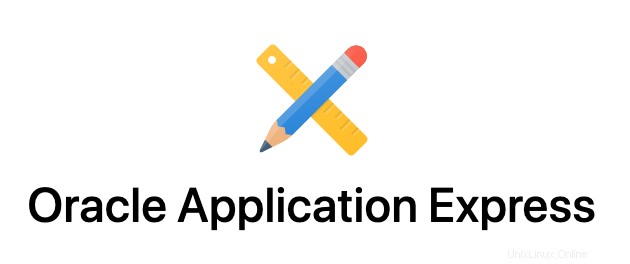
Oracle Application Express je vývojová platforma s nízkým obsahem kódu, která vám umožňuje vytvářet škálovatelné, bezpečné podnikové aplikace s funkcemi světové třídy, které lze nasadit doslova kdekoli.
Je to také proprietární webové integrované vývojové prostředí (IDE) vyvinuté společností Oracle Corporation pro vytváření a správu databází Oracle a dalších souvisejících databázových funkcí. Kromě toho mohou vývojáři With it rychle vyvíjet a nasazovat působivé aplikace, které řeší skutečné problémy a poskytují okamžitou hodnotu, i když k poskytování sofistikovaných řešení není nutné být odborníkem na širokou škálu technologií.
Budeme diskutovat o architektuře a přehledu o celkovém propojení APEX &ORDS a samozřejmě v ruce! Začněme tedy nejprve architekturou
Architektura
Jde tedy o třívrstvou architekturu, kde jsou požadavky odesílány z prohlížeče přes webový server do databáze.
Také veškeré zpracování, manipulace s daty a obchodní logika prováděná v databázi. Tato architektura zaručuje přístup k datům s nulovou latencí, špičkový výkon a škálovatelnost již po vybalení.
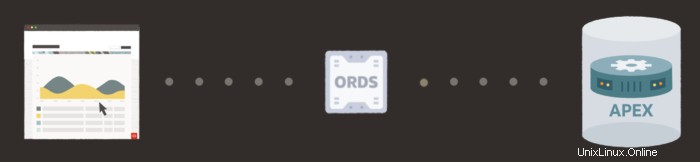
Takže Webový požadavek z webového prohlížeče odeslaný do Oracle REST Data Services (ORDS), kde byl předán Oracle Database k vydražení. V rámci databáze požadavek zpracoval Oracle APEX. Po dokončení zpracování se výsledek odešle zpět prostřednictvím ORDS do prohlížeče.
Funkce
APEX vám také pomáhá vytvářet lepší aplikace tím, že se stará o těchto šest aspektů vývoje aplikací
Data
Oracle APEX se vám snaží co nejvíce usnadnit zobrazování, manipulaci, grafy a zpracování dat tak snadno a efektivně, jak je to jen možné. Bez ohledu na to, odkud vaše data pocházejí, ať už z místní databáze, vzdálené databáze nebo webové služby, Oracle APEX nabízí nejmodernější funkce, které vám pomohou přeměnit data na informace.
Zabezpečení
Také Oracle APEX navržený k vytváření webových aplikací, které jsou po vybalení vysoce bezpečné.
Kromě toho, ve světě neustále se měnících webových standardů a stále vynalézavějších útočníků, kteří nalézají nové způsoby hackování webů, naše zaměření na zabezpečení znamená, že vaše aplikace zůstanou chráněny.
Přístupnost
Oracle APEX je také navržen tak, aby vývojářům co nejvíce usnadnil vytváření vysoce přístupných webových aplikací, které poskytují komplexní uživatelskou zkušenost pro uživatele s různými schopnostmi a požadavky.
S každým vydáním se snažíme, aby to bylo jednodušší než kdy předtím, přidáváme nové funkce specifické pro přístupnost, opravujeme známé chyby přístupnosti a neustále zdokonalujeme naše vlastní testovací strategie, to vše s cílem poskytnout nástroj s fantastickým vývojářem a uživatelem. zážitek pro každého.
Monitorování
SO Monitoring a protokolování poskytují přehled o tom, jak uživatelé interagují s vaší aplikací. Tyto informace mohou být nepostradatelné při identifikaci pokusů o hackování, problémů s výkonem a chyb aplikací. S Oracle APEX jste to pokryli, protože monitorování a protokolování jsou již integrovány.
Globalizace
Globalizace je tedy schopnost vývojového rámce podporovat vývoj aplikací, které fungují dobře a správně v prostředí mnoha jazyků a lokalit. Oracle APEX navržený s ohledem na globalizaci, to zahrnuje podporu pro překlad aplikací a také lokalizaci, tj. přizpůsobení aplikace pro podporu konkrétního jazyka a lokality.
Uživatelské rozhraní
Universal Theme je uživatelské rozhraní pro Application Express, které umožňuje vývojářům vytvářet moderní webové aplikace bez nutnosti rozsáhlých znalostí HTML, CSS nebo JavaScriptu. S určitou pracovní znalostí Application Express můžete použít Universal Theme ke snadnému vytvoření responzivní aplikace, která je vysoce přístupná, snadno se přizpůsobuje a snadno se udržuje.
Myslím, že po dostatečné diskuzi začněme mluvit o tom, jak to získat
Požadavky
K instalaci a konfiguraci jsem potřeboval následující věci:
- Čerstvě nainstalovaný počítač Cantos 8
- 4 GB paměti RAM.
- 4jádrový procesor.
- 50 GB volného prostoru.
- 1 statická IP.
- Grafický přístup na server (pokud pracujete s ssh XAuthority jako já)
Než začnete
Instalace do stroje
Nainstaloval jsem počítač centos8 na virtuální krabici s IP 192.168.0.168 a uživatelským apexem. Zbytek práce uděláme s uživatelským jménem apex &oracle (uživatel oracle bude přidán později v případě zájmu o instalaci). Uživatelský apex má administrativní přístup ke stroji.
Nedoporučujeme používat pro účely instalace root.
Nastavte název hostitele
Nastavíme název hostitele jako ipamaster.unixcop.local. Samozřejmě si můžete nastavit své vlastní
hostnamectl set-hostname apex.unixcop.local
SELinux Permisivní
Musíme nastavit režim SELinux je Permisivní/Zakázán
Můžeme jej učinit trvalým nebo dočasným změnou konfigurace umístěné v /etc/selinux Adresář
Vstup do souboru hosts
Musíme přidat IP a název hostitele do souboru /etc/hosts. V mém případě je IP 192.168.0.168
Nainstalovat TomCat Server
Nejprve musíme vytvořit uživatele kocourků, neposkytneme žádný shell, protože pro tohoto konkrétního uživatele shell nepotřebujeme
sudo useradd -s /bin/false tomcat
Nyní musíme stáhnout archiv, spusťte následující příkaz
wget https://www-us.apache.org/dist/tomcat/tomcat-9/v9.0.50/bin/apache-tomcat-9.0.50.tar.gz
Poté extrahujte a přesuňte všechny soubory do nativního adresáře tomcat
tar xzf apache-tomcat-9.0.50.tar.gz
sudo mv apache-tomcat-9.0.50/* /opt/tomcat/Také nastavte správné vlastnictví všech souborů
sudo chown -R tomcat:tomcat /opt/tomcat/
Tomcat tedy poskytuje bash skripty pro spuštění a zastavení služby. Ale aby to bylo jednoduché, vytvořte spouštěcí skript pro správu Tomcatu jako systemd služby. Vytvořme soubor tomcat.service s následujícím obsahem:
sudo vim /etc/systemd/system/tomcat.service
[Unit]
Description=Tomcat 9
After=network.target
[Service]
Type=forking
User=tomcat
Group=tomcat
Environment="JAVA_HOME=/usr/lib/jvm/jre"
Environment="JAVA_OPTS=-Djava.security.egd=file:///dev/urandom"
Environment="CATALINA_BASE=/opt/tomcat"
Environment="CATALINA_HOME=/opt/tomcat"
Environment="CATALINA_PID=/opt/tomcat/temp/tomcat.pid"
Environment="CATALINA_OPTS=-Xms512M -Xmx1024M -server -XX:+UseParallelGC"
ExecStart=/opt/tomcat/bin/startup.sh
ExecStop=/opt/tomcat/bin/shutdown.sh
[Install]
WantedBy=multi-user.targetZnovu načtěte, povolte a spusťte službu tomcat
sudo systemctl daemon-reload
sudo systemctl enable tomcat.service
sudo systemctl start tomcat.serviceNainstalujte Oracle Application Express (APEX)
Stáhněte si software APEX z tohoto odkazu https://www.oracle.com/tools/downloads/apex-downloads.html
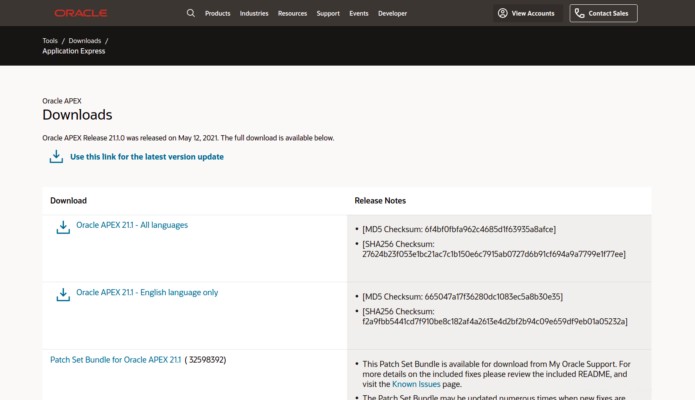
Rozbalte software buď na svém klientském počítači, pokud jej chcete instalovat odtud pomocí klienta SQLPlus na vašem počítači, nebo na databázovém serveru, pokud jej chcete instalovat odtud. Ten bude efektivnější, protože snížíte síťový provoz mezi klientem SQLPlus a databázovým serverem.
Také pokud nemáte SQLPlus; Můžete si jej stáhnout zde https://www.oracle.com/database/technologies/instant-client/linux-x86-64-downloads.html
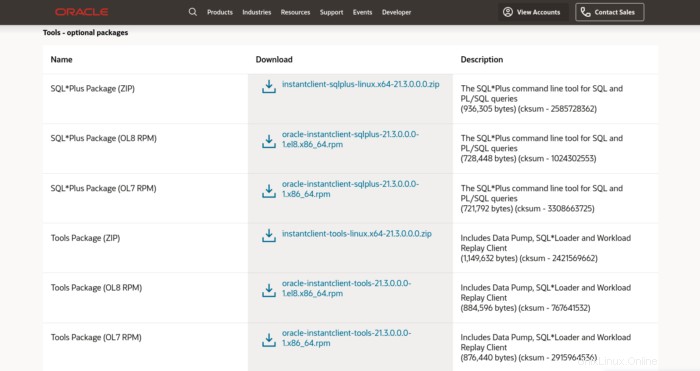
Stáhl jsem a nainstaloval jsem formulář OLM8, protože používám CentOS 8
Nyní vytvořte adresář pro APEX
mkdir -p /opt/oracle/apex
Zde rozbalte stažený APEX
unzip apex_21.*.zip -d /opt/oracle
Je třeba změnit oprávnění takto
chown -R oracle:oinstall /opt/oracle/apex
Nyní vytvořte povolení všech ACL pro APEX sql soubor v adresáři APEX. Budeme to nazývat apex_acl.sql .
BEGIN
BEGIN
dbms_network_acl_admin.drop_acl(acl => 'all-network-PUBLIC.xml');
EXCEPTION
WHEN OTHERS THEN
NULL;
END;
dbms_network_acl_admin.create_acl(acl => 'all-network-PUBLIC.xml',
description => 'Allow all network traffic',
principal => 'PUBLIC',
is_grant => TRUE,
privilege => 'connect');
dbms_network_acl_admin.add_privilege(acl => 'all-network-PUBLIC.xml',
principal => 'PUBLIC',
is_grant => TRUE,
privilege => 'resolve');
dbms_network_acl_admin.assign_acl(acl => 'all-network-PUBLIC.xml',
host => '*');
END;
/
sho err
COMMIT;
/Nyní se připojte k připojitelné databázi jako sysdba. Spusťte následující úryvek
cd /opt/oracle/apex
sqlplus /nolog
Změňte roli
CONN sys@pdb1 AS SYSDBA
Spuštěním tohoto nainstalujte úplné vývojové prostředí
@apexins.sql SYSAUX SYSAUX TEMP /i/
Vytvoření správce a nastavení hesla
@apxchpwd.sql
Odemknutí veřejného uživatele
ALTER USER APEX_PUBLIC_USER ACCOUNT UNLOCK;
ALTER USER APEX_PUBLIC_USER IDENTIFIED BY "uN1xC0p!";
Konfigurace datových služeb REST
@apex_rest_config.sql
Spuštění nastavení ACL
@apex_acl.sql
Nyní se odpojíme od databáze
exit
Zkopírujte statické soubory APEX do adresáře webového serveru. Budou použity k poskytování statických obrázků z proxy.
mkdir -p /var/www/apex/images
cp -a /opt/oracle/apex/images/. /var/www/apex/images
V tomto okamžiku jsme dokončili instalaci APEX
Nainstalujte službu Oracle Rest Data Services (ORDS)
Stáhněte si instalační soubor z tohoto odkazu https://www.oracle.com/database/technologies/appdev/rest-data-services-downloads.html
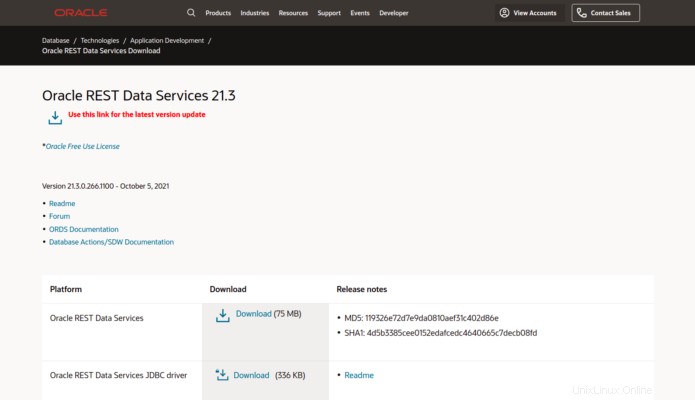
Stáhněte si nejnovější verzi tohoto softwaru
Stejně jako APEX vytvořte adresář pro ORDS
mkdir -p /opt/oracle/ords
Rozbalte soubor do vytvořeného adresáře
unzip ords-21.*.zip -d /opt/oracle/ords
Spusťte konfigurační příkaz ORDS v rozšířeném režimu a spusťte proces interaktivní instalace.
java -jar ords.war install advanced
Po zobrazení výzvy pro konfigurační adresář ORDS zadejte config .
Poté zadejte informace o připojení k vaší připojitelné databázi XEPDB1
Po dokončení konfigurace se hodnoty uloží do opt/oracle/ords/config/ords/defaults.xml soubor. Lze jej upravit
uživatel tomcat musí mít přístup pro čtení i zápis do konfigurační složky ORDS
chown -R tomcat:tomcat /opt/oracle/ords/config
Zkopírujte soubor ords.war do Tomcat webapps adresář pro toto
Skončili jsme také s ORDS, nyní finální konfigurace s apache
Mapování Apache httpd na ORDS
Přidat vlastní httpd konfigurační soubor. Ve výchozím nastavení každý .conf soubor umístěný v etc/httpd/conf.d/ adresář čte httpd jako doplňkový konfigurační soubor k hlavnímu /etc/httpd/conf/httpd.conf konfigurační soubor.
Vytvořte apex.conf soubor v etc/httpd/conf.d/ adresář s následujícím obsahem:
# forward ORDS tomcat
<VirtualHost *:80>
# uncomment the lines below if you plan to serve different domains
# on this web server, don't forget to change the domain name
# ServerName yourdomain.tld
# ServerAlias www.yourdomain.tld
# alias for APEX static files
Alias "/i" "/var/www/apex/images/"
# uncomment the line below if you want
# to redirect traffic to ORDS from root path
# RedirectMatch permanent "^/$" "/ords"
# proxy ORDS requests to tomcat
ProxyRequests off
<Location "/ords">
ProxyPass "ajp://unixcop:8009/ords"
ProxyPassReverse "ajp://unixcop:8009/ords"
</Location>
</VirtualHost>Restartujte požadované služby
systemctl restart httpd
systemctl restart tomcatUpravte zásady brány firewall
firewall-cmd --permanent --add-service={http,https}
firewall-cmd --reloadKonečně je čas na přístup k APEX z prohlížeče
Přejděte do prohlížeče a klikněte na http://apex.unixcop.local/ords
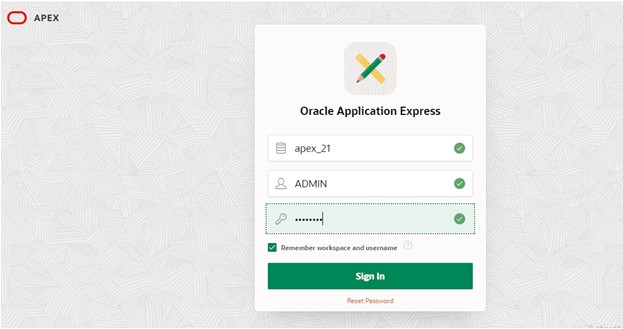
Po přihlášení pomocí ADMIN Credentials získáme ADMIN Console následovně
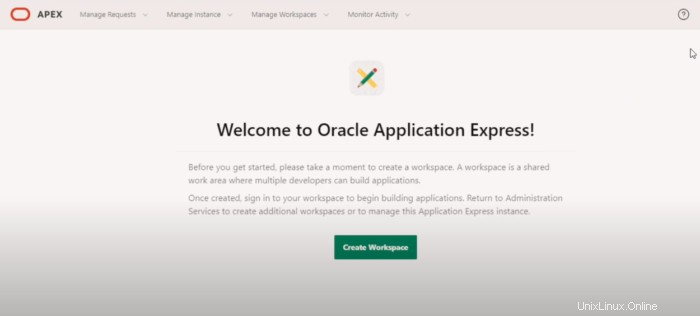
To je pro dnešek vše. Doufám, že vám tento článek pomůže naučit se něco nového. Sdílejte se svými přáteli a pokud máte nějaké dotazy, dejte mi vědět v sekci komentářů. Přejeme vám krásný den učení!